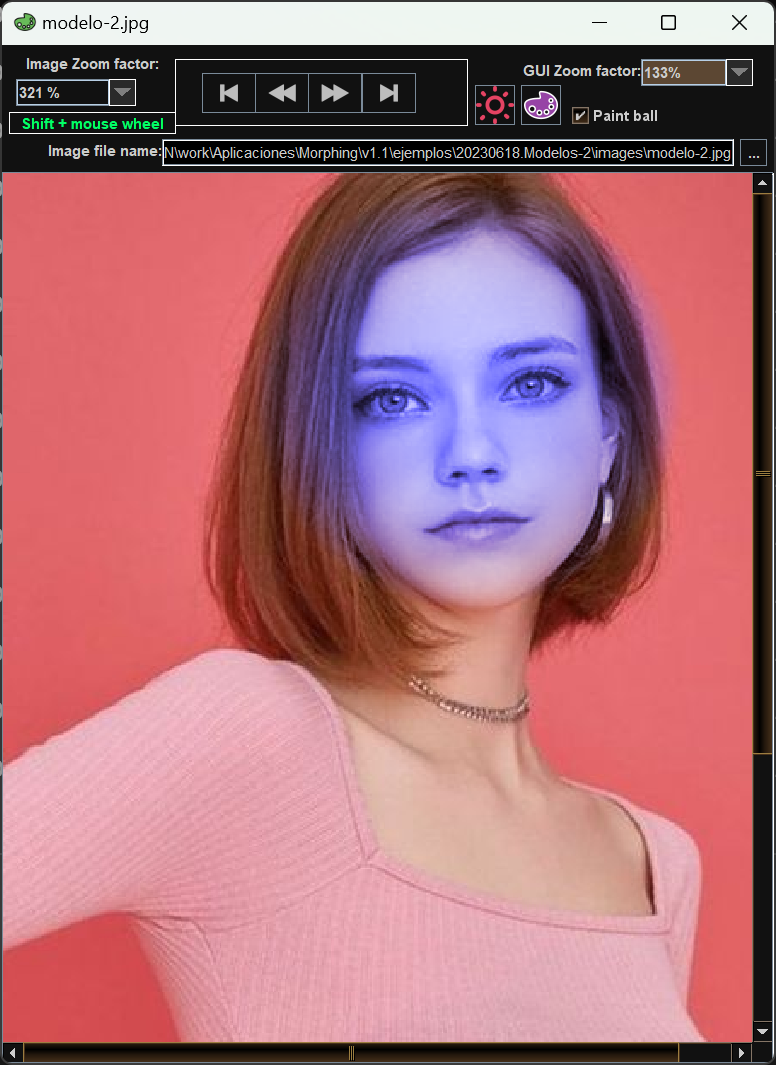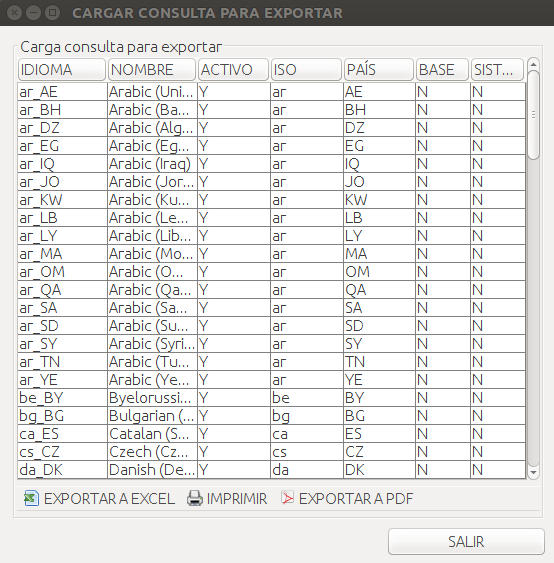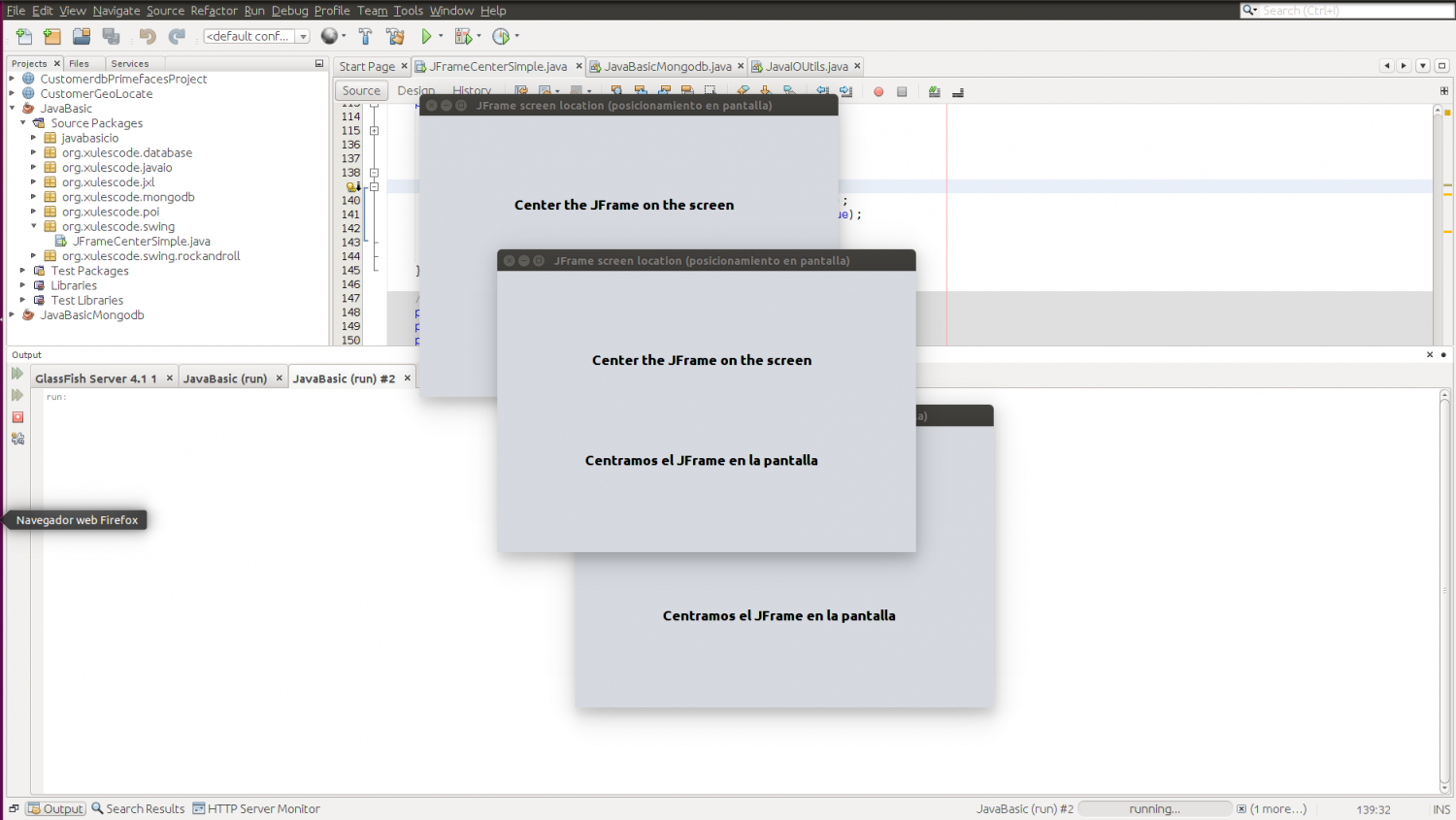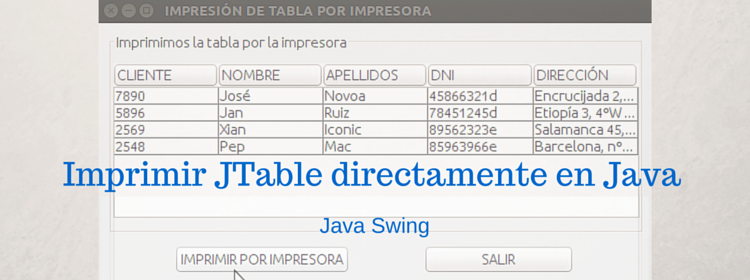/**
* Standard method to print a JTable to the printer directly..
* Método estándar para imprimir un JTable por la impresora directamente.
* <h3>Example (Ejemplo)</h3>
* <pre>
* utilJTablePrint(jTable2, getTitle(), "Código Xules", true);
* </pre>
*
* @param jTable <code>JTable</code>
* the JTable we are going to extract to excel
* El Jtable que vamos a extraer a excel.
* @param header <code>String</code>
* Header to print in the document.
* Cabecera que imprimiremos en el documento.
* @param footer <code>String</code>
* Footer to print in the document.
* Pie de página que imprimiremos en el documento.
* @param showPrintDialog <code>boolean</code>
* To show or not the print dialog.
* Mostramos o no el diálogo de impresión.
*/
public void utilJTablePrint(JTable jTable, String header, String footer, boolean showPrintDialog){ boolean fitWidth = true;
boolean interactive = true;
// We define the print mode (Definimos el modo de impresión)
JTable.PrintMode mode = fitWidth ? JTable.PrintMode.FIT_WIDTH : JTable.PrintMode.NORMAL;
try { // Print the table (Imprimo la tabla)
boolean complete = jTable.print(mode,
new MessageFormat(header),
new MessageFormat(footer),
showPrintDialog,
null,
interactive);
if (complete) { // Mostramos el mensaje de impresión existosa
JOptionPane.showMessageDialog(jTable,
"Print complete (Impresión completa)",
"Print result (Resultado de la impresión)",
JOptionPane.INFORMATION_MESSAGE);
} else { // Mostramos un mensaje indicando que la impresión fue cancelada
JOptionPane.showMessageDialog(jTable,
"Print canceled (Impresión cancelada)",
"Print result (Resultado de la impresión)",
JOptionPane.WARNING_MESSAGE);
}
} catch (PrinterException pe) { JOptionPane.showMessageDialog(jTable,
"Print fail (Fallo de impresión): " + pe.getMessage(),
"Print result (Resultado de la impresión)",
JOptionPane.ERROR_MESSAGE);
}
}